explorer总是报错
1、建议下载并安装【百度电脑专家】,官网:http://zhuanjia.baidu.com 。打开【百度电脑专家】,在搜索框内输入“explorer总是报错”,在搜索结果里面选择【立即修复】,修复完成后重启电脑检查一下是否正常了:
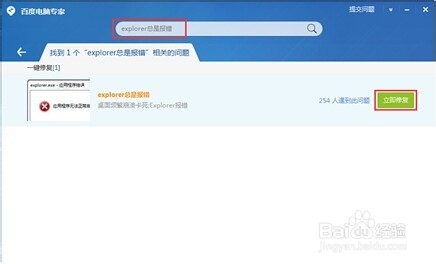
2、或复制打开该链接进行修复:http://zhuanjia.baidu.com/detail?pid=1153#top,修复完后查看是否正常。
1、打开IE浏览器,找到【工具】,打开【Internet 选项】:
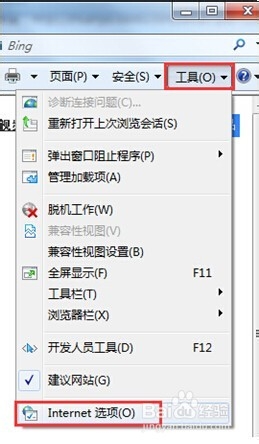
2、在【Internet 选项】里面,选择【高级】,点击【重置 Internet Explorer 设置】旁边的【重置】:
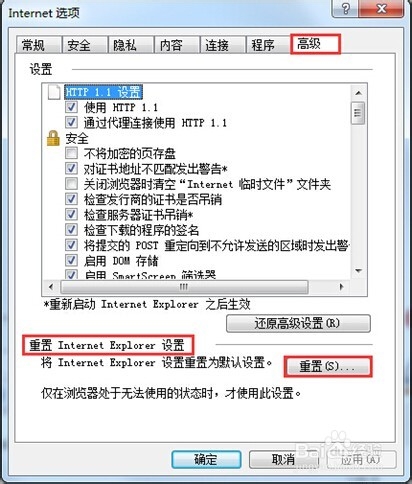
3、然后勾选【删除个性化设置】,点击【重置】,后续按提示操作即可:
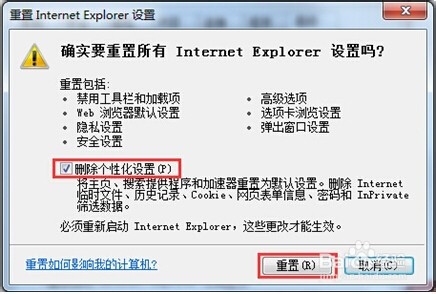
1、使用快捷键“Win+R”弹出【运行】,输入“cmd”,点击【确定】:
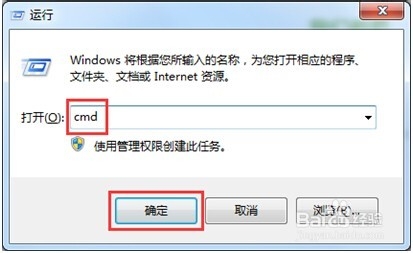
2、在命令提示符下输入:
for %1 in (%windir%\system32\*.dll) do regsvr32.exe /s %1
如果怕输入错误的话,可以复制这条指令,然后在命令提示框按鼠标右键使用“粘贴”功能,然后回车。在飞速滚屏完全静止前,别着急启动其他程序,先耐心等一会儿。如果出现什么提示,就按确定。运行完之后你的问题就会解决了:

声明:本网站引用、摘录或转载内容仅供网站访问者交流或参考,不代表本站立场,如存在版权或非法内容,请联系站长删除,联系邮箱:site.kefu@qq.com。
阅读量:63
阅读量:24
阅读量:50
阅读量:70
阅读量:21